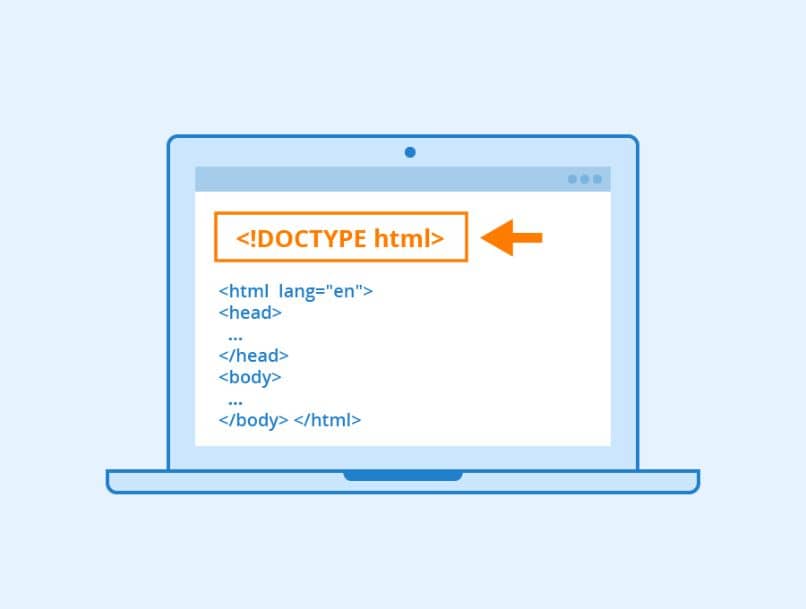عندما نتحدث عن الدوال المثلثية ، فإن الظل القوسي هو الذي يتم تمثيله كدالة عكسية لمماس الزاوية المعنية. وهذه دالة غير حيوية ، لذلك لن يكون لها أبدًا دالة عكسية. على الرغم من أنها عملية حسابية . إلا أنه يمكن العثور عليها في Excel باستخدام أدوات مختلفة.
وهو أن العديد من المستخدمين لا يتعرفون تمامًا على التنوع الكبير لهذا البرنامج ، لأنه قادر على حل العمليات الرياضية من أبسطها مثل الجمع والطرح والقسمة وما إلى ذلك. إلى العمليات ذات المستوى الرياضي الأكثر تفصيلاً. مثل الدوال اللوغاريتمية والعمليات المثلثية والمزيد. لذلك . سنعلمك هنا كيفية حل قوس المماس والطرق المختلفة للتعبير عنه ، سواء بالأرقام أو بالدرجات.
كيف يمكنك حساب ظل القوس لرقم ما في إكسيل؟
لحساب المماس القوسي لرقم . سنجد وظيفتين ، وهما ATAN و ATAN2 على التوالي. على الرغم من أن كلاهما يجب أن يكون لهما نتيجة قوس ظل ، إلا أن بناء الجملة والبيانات والنتائج ستكون مختلفة تمامًا نظرًا لاستخدامها في حالات مختلفة . اعتمادًا على البيانات التي لديك للحصول على قيمة قوس الظل. يمكنك استخدام أي من الوظائف الموضحة أدناه.
استخدام وظيفة “ATAN”
دالة ATAN هي التي تعطينا النتيجة العددية للقوس المماس بالراديان ، والتي. مثل معظم الدوال المثلثية ، لها تركيب بسيط يتكون من جزأين. أحدهما هو الوظيفة والآخر الجزء العددي. سيتم احتساب النتيجة. المتبقي على النحو التالي “ATAN (رقم)”.
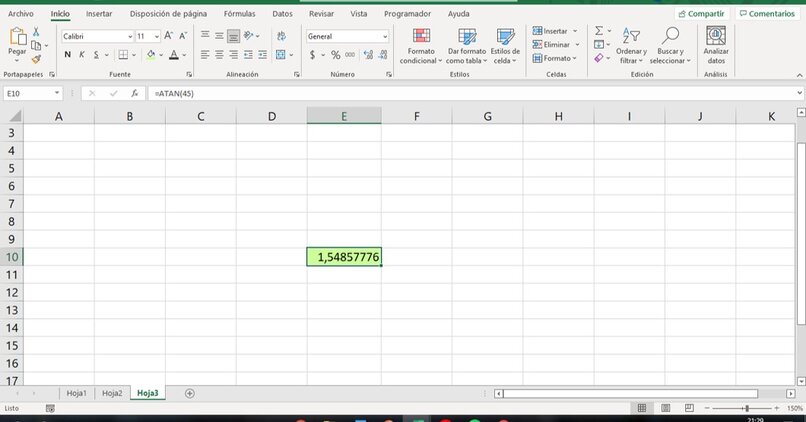
لذلك ، إذا كنت تريد معرفة ظل الزاوية 45 . فيجب علينا أولاً كتابة رمز التساوي في مربع Excel حتى يتعرف البرنامج على أننا بدأنا في كتابة عملية رياضية ، متبوعة بـ “ATAN” وهي الوظيفة وفتح الأقواس . التي سيتم التعبير عن الرقم ضمنها ، في هذه الحالة يكون 45 ، وبالتالي يترك ‘= ATAN (45)’. أخيرًا ، سنضغط على مفتاح Enter وستظهر النتيجة بالتقدير الدائري ، ولتحويلها إلى درجات . يجب إجراء العملية الحسابية المناسبة لهذه الحالة أو وظيفة الدرجات.
حسابها مع ATAN2
من ناحية أخرى ، نجد دالة ATAN2 . التي تُرجع قيمة قوس المماس عبر إحداثيات X و Y الموضحة ، نظرًا لأنه في المستوى الديكارتي. نجد أن قوس المماس هو تلك الدالة التي لها أصل ومجالها ينتقل من الأقل إلى اللانهائي. لهذا السبب ، يتم تقديم هذه الصيغة إلينا في Excel ، بشكل مستقل إذا كنا نستخدم إصدار الهاتف المحمول أو سطح المكتب أو من صفحة الويب الخاصة بالبرنامج. وظيفة ATAN2 ، والتي تمثل الإحداثيات في تركيبها.
بناء جملة هذه الوظيفة هو “ATAN2 (تنسيق_x ؛ تنسيق. _ ص)”. لذلك للحصول على نتيجة ، يجب علينا تعديلها بحيث نكتب القيمة العددية لإحداثيات X وفي تنسيق ص. يُشار إلى إحداثي Y بنفس الطريقة. يجب أن يؤخذ في الاعتبار أن كلا القيمتين لا يمكن أبدًا أن تكونا صفراً وأن القيم التي تم الحصول عليها سيتم تمثيلها بزاوية مع الاتجاه المعاكس لإبر الساعة إذا كانت إيجابية.
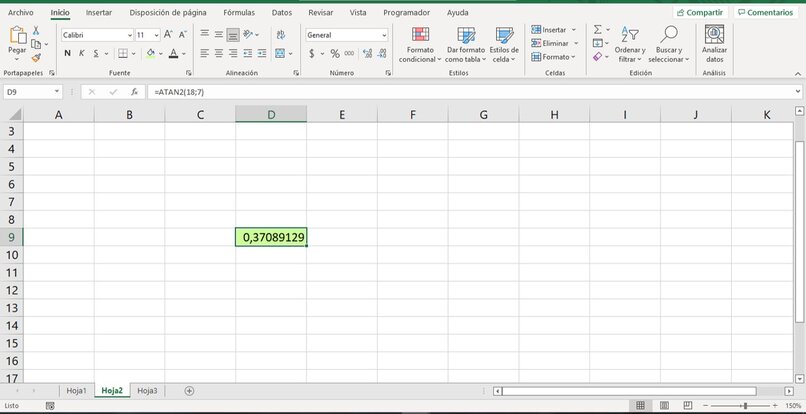
في حالة كانت النتيجة سلبية. سيتم تقديم الإجابة بطريقة تتبع الفطرة السليمة في اتجاه عقارب الساعة. ستُعطى النتيجة دائمًا بالتقدير الدائري ، إذا كنت تريد أن تُدرج في درجات. فيجب عليك إجراء عملية حسابية أو استخدام وظيفة “الدرجات” في Excel.
ماذا تفعل إذا كنت بحاجة إلى التعبير عن ظل القوس لعدد بالدرجات؟
كما هو معروف جيدًا ، عندما تقدم لنا الدالة المثلثية في Excel نتيجة ، فسيتم العثور عليها دائمًا بالتقدير الدائري. في حالة الرغبة في تغييرها إلى درجات. فسنجد بديلين ، أحدهما استخدام الدالة الرياضية التقليدية الموجودة للتحويل من الراديان إلى الدرجات.
للقيام بذلك ، في مربع منفصل ، سنكتب ‘= خلية مع النتيجة بالراديان * 180 / PI ()’ ، في وقت كتابة هذه الصيغة . يجب أن تأخذ في الاعتبار أنك ستستخدم وظيفة PI في Excel لإدخال number pi ، لأننا إذا وضعنا الرمز فسيظهر لنا نتيجة خاطئة. وبالمثل. يمكننا إجراء هذه العملية مباشرة على نفس الخلية مع وظيفة ATAN أو ATAN2 ، وترك النموذج التالي ‘= ATAN / ATAN2 (رقم) * 180 / PI ()’.
من ناحية أخرى ، يمكننا الاستفادة من وظيفة الدرجات في Excel بحيث يعبر البرنامج عن النتيجة مباشرة بالدرجات وليس بالراديان. في حالة استخدام وظيفة ATAN ، سنكتب على النحو التالي ‘= DEGREES ((ATAN (number))’ وإذا استخدمنا وظيفة ATAN2 ، فسيتم ذكرها بهذه الطريقة ‘ = DEGREES ((ATAN2 (تنسيق_x ؛ تنسيق. _y)).
لماذا لا تحصل على النتيجة الصحيحة عند حساب ظل القوس لرقم في إكسيل؟
هناك عدة أسباب توضح لنا نتيجة خاطئة أو أن نتيجة الوظيفة تظهر كخطأ ، لذلك ، عند إجراء هذا النوع من العمليات الحسابية ، يجب أن نكون حذرين للغاية وأن ندخل البيانات بشكل صحيح. أحد أكثر الأخطاء شيوعًا هو أنهم يستخدمون دالة PI بطريقة خاطئة ، وعادةً ما ينسون استخدام الأقواس عند كتابة الدرجات.
سبب آخر يجعلنا نظهر نتيجة غير صحيحة يرجع إلى بعض الفشل في وقت نسخ البيانات أو أن الوظيفة قد أخطأت في الهجاء. بالطريقة نفسها ، في حالة دالة ATAN2 ، تكون قد كتبت دالة يكون كلا الإحداثيين فيها مساويًا للصفر ، مما يعطينا النتيجة “# ¡DIV / 0”. أخيرًا ، يوصى عند استخدام هذه الوظائف أن تتحقق من إصدار Office الذي تحتفظ به ، لأنه إذا كنت تحتفظ بإصدار قديم جدًا ، فلن تتمكن من تشغيلها.